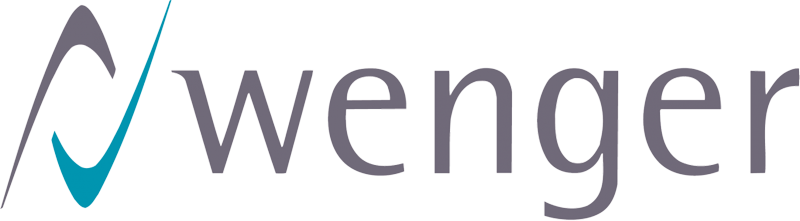Konfigurationsausdruck FB 251/PD 7
Wie wird bei einem FB 251 / PD 7 ein Konfigurationsausdruck erstellt?

Der Konfigurationsausdruck ist eine gute Möglichkeit, die aktuellen Einstellungen des Druckers auf einen Blick darzustellen und bietet erste Anhaltspunkte bei der Fehlersuche, sollte etwas einmal nicht funktionieren.
Beispiel eines Konfigurationsausdruckes

Aus dem Menü
Drücken Sie gleichzeitig die Compress + Station 2 Tasten am Bedienfeld, um in das Menu zu gelangen. Benutzen Sie die Compress- oder Feed/Eject-Taste, um zu dem Menupunkt „Menue drucken“ zu gelangen und bestätigen Sie mit der Stop-Taste. Folgen Sie den Anweisungen auf dem Display:
Im Display erscheint der Text „MENUE DRUCKEN A4 Papier anlegen“. Führen Sie dem Drucker ein A4 Papier zu. Der Drucker druckt die erste Seite des Konfigurationsausdrucks während im Display „Menue drucken; Ausdruck warten…“ angezeigt wird.
Nachdem die Seite gedruckt wurde, führen Sie dem Drucker eine zweite A4-Seite zu (oder drehen Sie die erste Seite um und führen diese erneut zu), um die zweite Seite des Konfigurationsausdrucks zu erhalten. Danach erscheint im Display der Text „Menue drucken; Ende, druecken Stat2“. Drücken Sie nun zunächst die Station 2-Taste, um ins Menue zu gelangen und dann Compress + Station 2, um den Drucker in den Online-Modus zu schalten (im Display erscheint „[Schnittstelle] [Emulation]; Bereit“.
Mittels WINDtool

Öffnen Sie das Konfigurationstool des WINDtools unter C:\WengerWINDtoolV3.0 und führen Sie die Datei FBConigTool3.exe aus. Wählen Sie zunächst das gewünschte Druckermodell und dann den gewünschten Drucker aus der Liste aus. Klicken Sie auf „Konfiguration-Laden“ und danach auf der linken Seite den Menupunkt „Konfiguration“. Auf dieser Seite wählen Sie den obersten Menupunkt „Ausdruck Drucker-Konfiguration“.
Folgen Sie nun den Anweisungen auf dem Druckerdisplay:
Im Display erscheint der Text „MENUE DRUCKEN A4 Papier anlegen“.
Führen Sie dem Drucker ein A4 Papier zu. Der Drucker druckt die erste Seite des Konfigurationsausdrucks während im Display „Menue drucken; Ausdruck warten…“ angezeigt wird. Nachdem die Seite gedruckt wurde, führen Sie dem Drucker eine zweite A4-Seite zu (oder drehen Sie die erste Seite um und führen diese erneut zu), um die zweite Seite des Konfigurationsausdrucks zu erhalten. Der Drucker schaltet danach automatisch in den „Bereit“-Modus“.
Beenden Sie danach das WINDtool mit dem „Speichern und Beenden“-Button oder nehmen Sie weitere Einstellungen am Drucker vor.
Beim Druckerstart
Starten Sie den Drucker mit gedrückter Station 2 Taste und halte Sie diese für etwa 10 Sekunden gedrückt. Nach dem Loslassen erscheint im Display der Text „MENUE DRUCKEN A4 Papier anlegen“.
Führen Sie dem Drucker ein A4 Papier zu. Der Drucker druckt die erste Seite des Konfigurationsausdrucks während im Display „Menue drucken; Ausdruck warten…“ angezeigt wird. Nachdem die Seite gedruckt wurde, führen Sie dem Drucker eine zweite A4-Seite zu (oder drehen Sie die erste Seite um und führen diese erneut zu), um die zweite Seite des Konfigurationsausdrucks zu erhalten. Danach erscheint im Display der Text „Menue drucken; Ende, druecken Stat2“. Drücken Sie nun zunächst die Station 2-Taste um in Menue zu gelangen und dann Compress + Station 2 um den Drucker in den Online-Modus zu schalten (im Display erscheint „Schnittstelle Emulation; Bereit“.